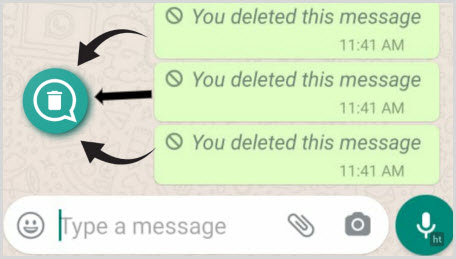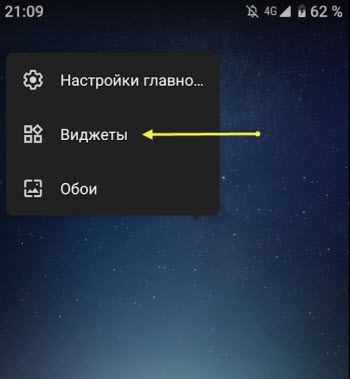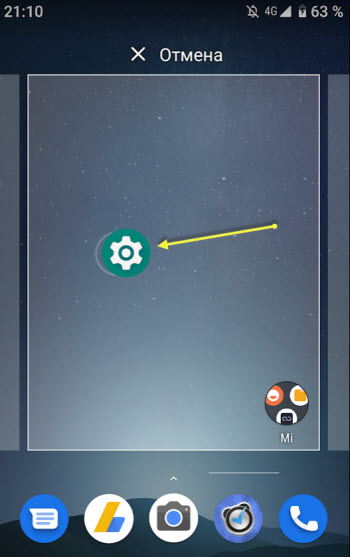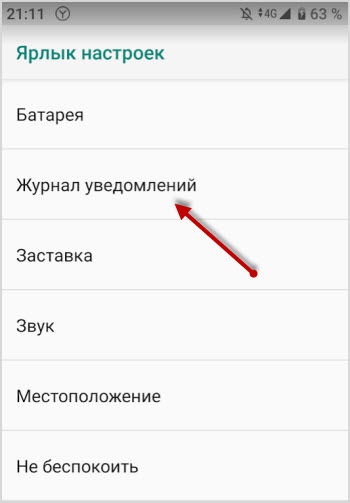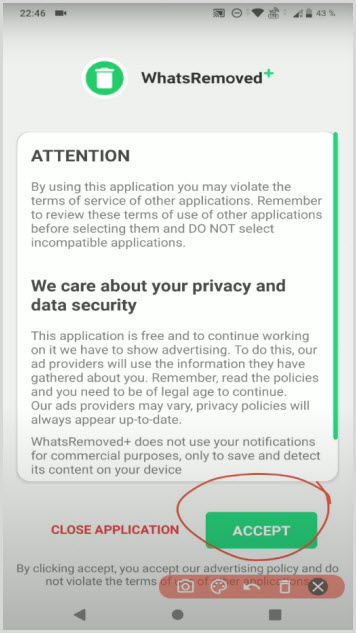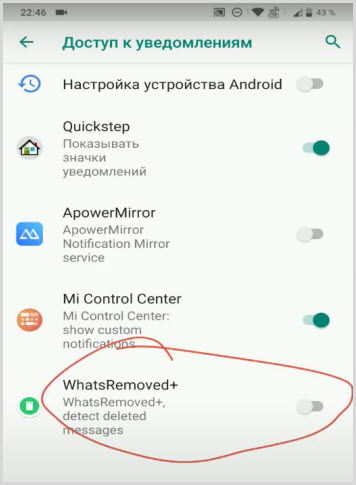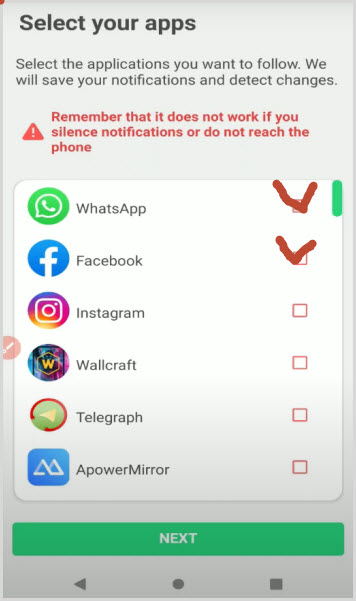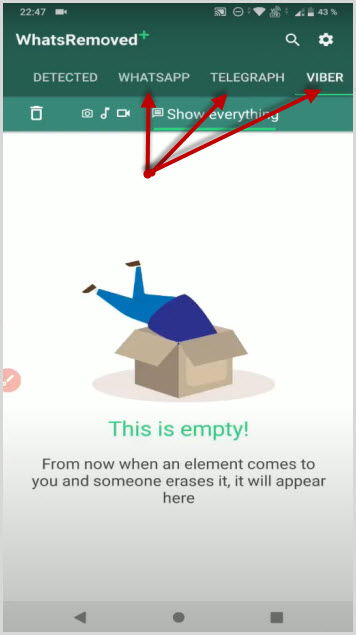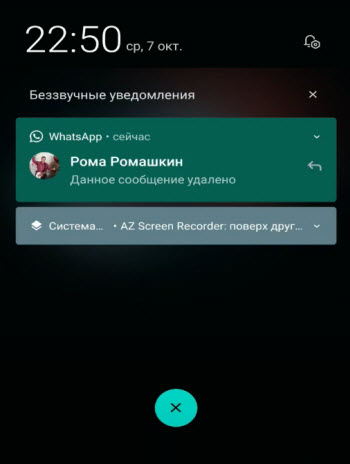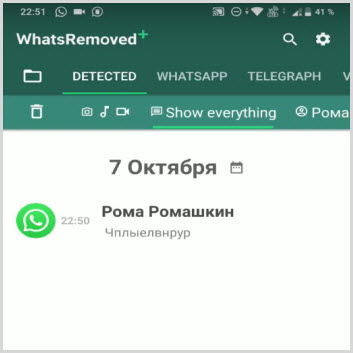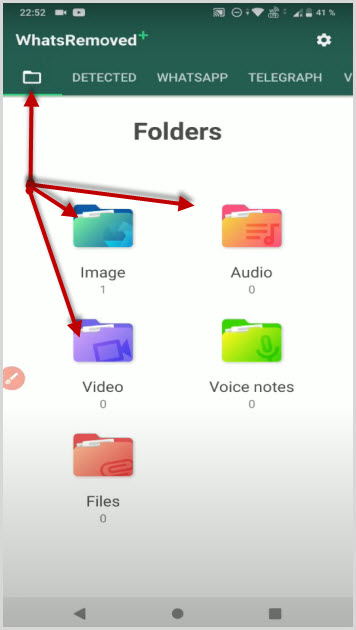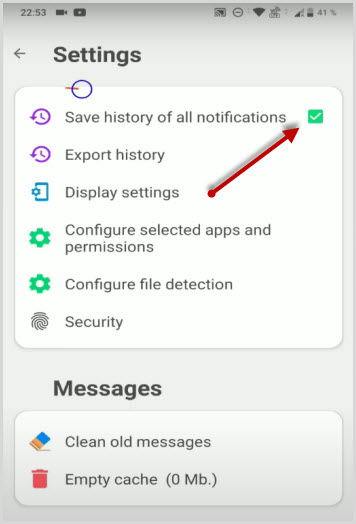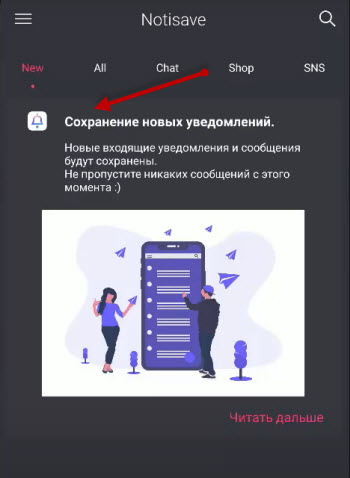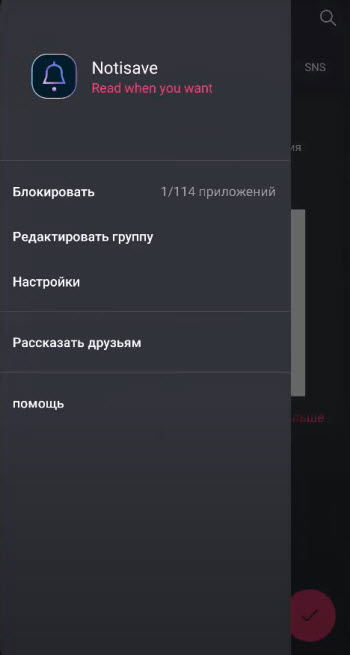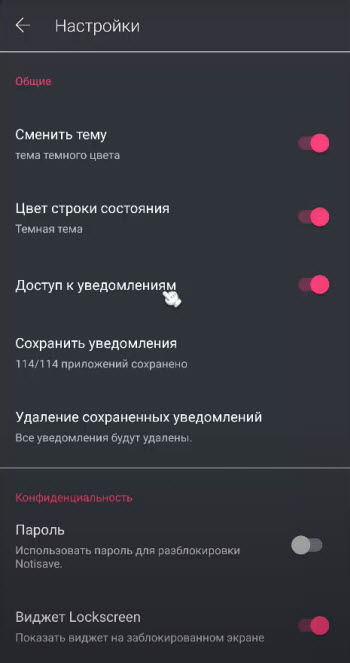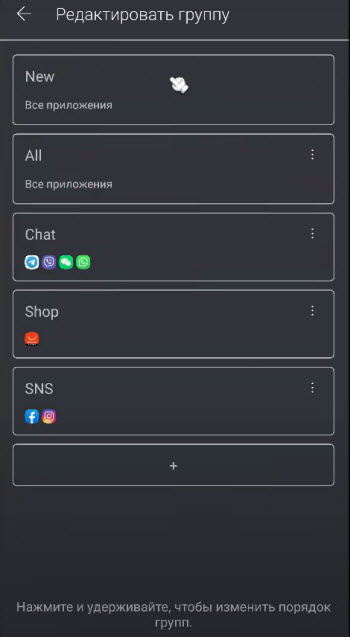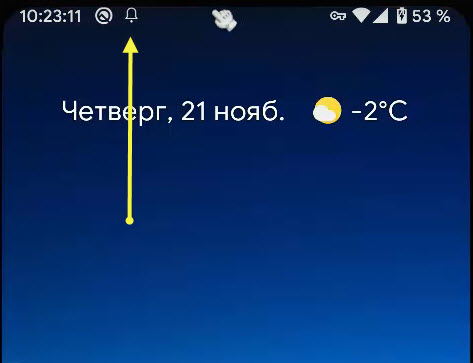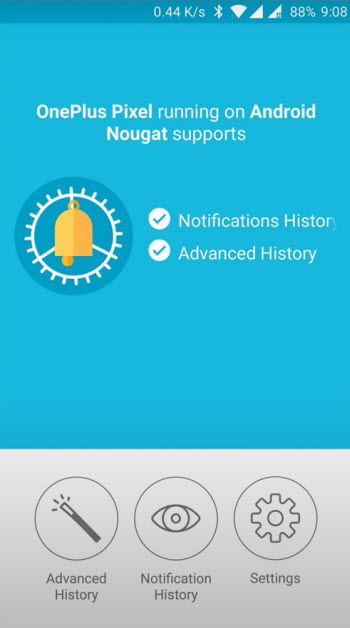- Как прочитать удаленное сообщение собеседником в Whatsapp
- Журнал уведомлений
- Инструкция установки
- Сторонние приложения
- WhatsRemoved+
- Notisave
- Notification History Log
- Deleted Whats Message
- Резервное копирование
- Переустановка Whatsapp
- Как прочитать сообщение, которое собеседник удалил в WhatsApp
- Что делать, если собеседник в Ватсапе удалил ваше сообщение? Можно ли восстановить?
- Как прочитать текст, если собеседник уже удалил сообщение
Как прочитать удаленное сообщение собеседником в Whatsapp
Как посмотреть удаленное сообщение собеседником в whatsapp, есть ли реальный шанс прочитать то, что навсегда закрыто от тебя?
Когда ватсап выпустил обновление для мессенджера, в нем появилась функция удаления сообщений. Многим не хватало этой полезной функции. У этой обновы есть небольшие ограничения, удалить пост можно только в первые семь минут, потом уже это сделать невозможно. Вместо текста появится надпись “Вы удалили данное сообщение“.
Впервые функцию удаления сообщений в вотсап разработчики анонсировали еще в 2017 году. Тогда такая фича находилась еще в стадии тестирования и с того момента претерпела много изменений. Первоначально текст удалялся одновременно и из переписки, и с сервера самого мессенджера. Через 10 минут его невозможно было уже восстановить.
Но уже в 2018 году функция обновилась, и теперь удаленные сообщения можно не только восстановить при необходимости, но и просто прочитать их содержание, не восстанавливая, но это работает только, к сожалению, на Аndroid устройствах. Остальное лишь дело техники и желания, не требующее особых знаний и хакерских навыков.
Для обхода нужно установить стороннее приложение, которое записывает все уведомления.
Журнал уведомлений
Этот способ может работать не на всех устройствах. Не требует установки каких-либо приложений. Вся настройка происходит за счет средств системы Андроид. Но попробовать его стоит. Он может пригодиться не только для просмотра сообщений мессенджера, но и увидеть все оповещения, которые случайно смахнули не прочитав.
Инструкция установки
На свободном поле домашнего экрана сделайте долгий тап до появления небольшого меню, где выберете раздел “Виджеты“.
Находите виджет общих настроек и перетаскиваете его на главный экран. Откроется список функций, которые можно установить на главный экран для быстрого доступа.
Выбираете Журнал уведомлений.
Попросите друга или подругу послать вам сообщение в ватсап и удалить его.
Перейдите в журнал и посмотрите весь лог оповещений. Если найдете там запись, которую удалил собеседник, значит в вашем случае все работает. Используйте его и не ищите других способов.
Сторонние приложения
Воспользуйтесь сторонней программой из Google Play Store, работающие с историей уведомлений. Они работают с журналом оповещений, сохраняя каждое в памяти телефона. И даже если в приложении что-то будет удалено, программа сохранения оповещений сохранит все в журнале, и при необходимости извлечь нужное и удаленное.
WhatsRemoved+
Есть несколько моментов на который стоит обратить внимание.
Она не даст вам возможности прочитать те тексты, которые были когда-то удалены. Не восстановит удалённые месседж, она даст вам возможность читать удаленные тексты после того, как установите этот софт на сматрфон.
То есть вы можете просматривать только свежие удаленные сообщения.
Запускаете программу. В самом начале при запуске соглашаетесь с условием и жмете кнопку “Accept”.
Следующим шагом нужно дать доступ к уведомлениям.
Включаете переключатель, тем самым предоставив доступ программке к оповещениям.
Затем возвращаетесь вновь к началу.
Далее, выбираете, с каких соцсетей с каких мессенджеров вы хотите видеть удаленные сообщения.
В настройках вы всегда можете изменить свой выбор, добавив или убрав приложения и мессенджеры.
А также, предоставить разрешение для сохранения удаленных изображений.
Первоначальная настройка закончена и в интерфейсе появятся разделы с названиями приложений, которые вы добавили в программу.
Софт работает следующим образом. По умолчанию она собирает всю переписку, а точнее, дублирует ее.
И удаленные месседжи собеседником будут оставаться здесь неизменными.
Еще один важный момент, если вы находитесь в данный момент в чате, вам приходит пост от собеседника. Этот текст не сохранится в истории программы, так как оно пришло напрямую без уведомления в шапке экрана.
Но если включится экран блокировки или погаснет экран устройства, все присланные тексты пройдут через уведомления и фиксируются в истории WhatsRemoved+, даже если их тут же удалил собеседник.
Одним из преимуществ данного софта перед другими является-то, что она позволяет сохранять и медиафайлы.
Прислала вам, к примеру, ваш собеседник какую-нибудь фотографию и тут же передумал, удалил.
Ваш смартфон в это время был в режиме ожидания. Мессенджер покажет только то, что фотка была удалена, а перейдя в WhatsRemoved+, увидите ту самую фотографию.
И если кликнуть по иконке “Папка“, то попадете в раздел, где хранятся все текстовые, аудио и видеофайлы.
У программы есть интересная фишка. С ватсап работает хорошо, но с другими мессенджерами может глючить.
Заходим в настройки и убираем галочку – “Сохранение всех сообщений“. После этого она будет собирать только удаленные месседж, а не все подряд.
Notisave
Еще одна из лучших программ, которая позволит просматривать удаленные месседж в чатах, а также блокировать уведомления с возможностью просмотра, что будет удобно в игровых режимах и при прослушивания музыки.
Когда звук входящего оповещения прерывает музыку и игровой режим и выскакивает поверх всех окон, мешая заниматься своими делами.
Она сохранит ваше спокойствие и даст возможность прочитать текст месседж от приложений или мессенджеров позже, если вы случайно смахнули его.
Но основная задумка, это возможность прочитать удаленные сообщения. К примеру:
Если кто-то вам отправил месседж, потом резко передумал, возможно, он вам даже нахамил и удалил его у себя и у вас это. Notisave позволит вам посмотреть, что же писал пользователь на другом конце чата.
Для начала Notisave необходимо дать разрешение на доступ к уведомлениям.
Чем это чревато? Я думаю, многие понимают, если вы не ведете никаких тайных особо важных переписок с передачами паролей, кодов, местоположений, а просто общаетесь, то пользуйтесь данным приложением.
Основной интерфейс довольно-таки прост. Программа на русском языке.
- изменить тему
- предоставить или отключить доступ к уведомлениям
- сохранить оповещение
- удаление сохраненных уведомлений
Допустим, вы прочитали, не хотите чтобы они у вас висели, можете удалить все сохраненные оповещения.
Помимо всего, можно использовать пароль для блокировки Notisave и использовать виджет Lockscreen. Показывать виджет на заблокированном экране. То есть пароль вы ставите для того, чтобы никто не получил доступу к данному приложению и не посмотрел уведомления из ваших мессенджеров и других программ.
Пользоваться очень просто.
А также есть группы, то есть по умолчанию приложение после установки собирает и распределяет все имеющиеся на вашем устройстве программы.
Вы можете создать новую группу. Просмотреть приложения, которые разделены на:
- чаты
- shop (покупки)
- sns это (социальные сети – оповещения из соц сетей)
К примеру, это выглядит следующим образом:
Переходите в любую группу исключаете не нужное вам приложение или же добавляете его в данную группу, если не добавилось автоматически.
Можете создать новую группу для нужных вам программ. К примеру, вы пользуетесь какими-то дополнительными приложениями, которые дают уведомление и вы хотите выделить их в отдельную группу.
Как это работает?
Включаете блокировку уведомлений. Здесь есть возможность блокировать оповещения от всех приложений, то есть вы будете получать уведомления но она не будет отображаться в виде всплывающего окна.
Оповещение не выскакивает и появляется только колокольчик, дающий понять, что уведомление можно прочитать в приложении.
Прочитав оповещение, вы можете непосредственно в нем включить или отключить его появление на экране.
Если пользователь на другом конце мессенджера удалит посланную запись у себя и вас, то у вас оно все равно останется и прочитать его возможно в любое время.
Notification History Log
Как выше было сказано, есть программы, которые сохраняют историю уведомлений. Одно из них – Notification History Log . Оно создано, чтобы восстановить и управлять журналом оповещений. Приложение сохраняет всю историю логов, хранящуюся в телефоне. Фишкой является расширенная история и полное управление сообщениями. На Play Market оно бесплатное, но имеется Pro версия.
Если судить об отзывах пользователей, то они отмечают:
- удобство интерфейса
- простое восстановление всех месседж
- некоторые полезные функции( как, например, уведомления об удалении текста другим пользователем)
и еще много всего, чем невероятно удобно пользоваться.
Deleted Whats Message
Еще одно удобное приложение для восстановления сообщений. Оно хорошо тем, что его совместимость дошла до Андроид 10. Это хорошая альтернатива для восстановления медиафайлов, документов, чатов, в общем, все то, что мы посылаем через ватсап. Программа бесплатна, находится в Плей маркет, но некоторые пользователь отмечают некорректность в работе.
Важной фишкой этого приложения является возможность резервного копирования всех файлов на телефон и экспорт их на внешние носители, что, согласитесь, очень удобно.
Резервное копирование
Используйте данный способ, сделав несколько несложных настроек в самом вотсап. Заходим в меню, выбираем настройку чатов и ставим пометку рядом с пунктом резервное копирование. Не забудем выбрать периодичность, с которой приложение будет сохранять в памяти телефона наши беседы. Это может быть сутки, неделя, месяц. Более подробно в статье – Как восстановить удаленную переписку
Переустановка Whatsapp
Самый простой способ, который восстанавливает удаленные чаты и данные – это удаление и загрузка новой версии приложения на телефон. Делаем так, как будто устанавливаем мессенджер впервые.
Принимаем пользовательское соглашение, придумываем пароль, с одной лишь разницей. Если аккаунт новый, то резервной копии нашего нахождения в сети нет. А вот если мы будем использовать уже существующий аккаунт, то система предложит восстановить утраченные данные из облака, чем и стоит воспользоваться для восстановления. Такой способ эффективен, если с момента удаления прошло не более суток. Позже месседж с сервера удаляются автоматом.
Конечно, это не все способы помогающие прочитать удаленные посты. Каждый из них требует некоторых действий до удаления. Но существуют и более сложные способы. Мы рассмотрели лишь самые популярные и несложные.
Источник
Как прочитать сообщение, которое собеседник удалил в WhatsApp
Приложение WhatsApp наделено различными опциями. В нем можно не только писать сообщения, но и совершать видео и аудио звонки, отправлять фото и звуковые файлы. Любые сообщения можно удалять, причем делать это на устройствах всех участников чата. Если ваш собеседник в Ватсапе удалил сообщение, как прочитать этот текст, ведь не всегда вы успеваете это сделать сразу же. Эта статья поможет тем, кто интересуется содержанием удаленного текста.
Что делать, если собеседник в Ватсапе удалил ваше сообщение? Можно ли восстановить?
Чтение удаленных после отправки текстов, на первый взгляд кажется невозможным. На своем устройстве в чате вы увидите надпись «Данное сообщение удалено». Узнать о содержимом отправки можно через журнал уведомлений, где данные из мессенджера сохраняются в виде системных логов.
Прочитать эти данные способны сторонние специальные программы. Если вы готовы установить их на свой смартфон, то из наиболее известных приложений можете воспользоваться следующими:
- «История уведомлений».
- Notif Log notification history.
- Notification History Log.
Два последних не имеют русского интерфейса, и придется иметь хотя бы начальные знания английского. Или использовать для этого онлайн-переводчики. Однако скачать и установить их можно только на телефоны под управлением операционной системы Android. А вот на айфонах такой способ прочтения не сработает. Для начала активируйте настройки уведомлений для Ватсапа:
- Откройте раздел «Настройки», и перейдите в блок с приложениями.
- В списке выберите «WhatsApp».
- Тапните по нему, чтобы открылась его карточка.
- Слева от пункта «Включить уведомления» должна стоять галочка, если ее нет, установите.
После этого скачайте на телефон одно из предложенных приложений. Теперь в чате нажмите на надпись «Данное сообщение удалено», и оно откроется в установленной программе. Есть и особенности в работе с ними:
- Уведомления из чатов будут храниться всего несколько часов, после чего удалятся.
- Если телефон перезагружаете, то произойдет очищение всей памяти.
- Максимальный размер доступного текста из смс – всего 100 символов.
- Если было удалено фото или видео, их не прочитать, поддерживается только текстовой формат.
Как прочитать текст, если собеседник уже удалил сообщение
Каждый пользователь мессенджера знает, что тексты, которые вы отправили можно сразу же удалить. Причем в первые минуты они доступны для удаления, как в своем интерфейсе, так и на устройстве собеседника. В результате таких действий собеседник не увидит, что вы ему писали, но надпись о том, что было смс и оно удалено, останется.
Однако прочитать такой текст можно не толок через сторонние программы. Если у вас в настройках активирована функция резервного копирования, то удаленные тексты можно восстановить. Обычно опция активна по умолчанию, проверить это можно следующим образом:
- Откройте приложение «Ватсап».
- Вызовите меню, нажав на три вертикальных точки справа вверху экрана.
- Выберите пункт «Настройки».
- Откроется ваш профиль, нажмите на раздел «Чаты».
- Активируйте опцию «Резервная копия».
Если у вас включено резервное копирование, переустановите приложение. Система предложит возможность восстановить данные из облака, выберите этот вариант. У вас откроются все чаты, которые были до удаления, а удаленные сообщения можно будет прочитать.
Источник